Како променити осетљивост миша на Виндовс-у
Мицрософт виндовс 10 Виндовс 11 Јунак / / March 16, 2022

Последњи пут ажурирано

Треба да подесите колико брзо се курсор миша креће по екрану на Виндовс рачунару? Мораћете да подесите осетљивост миша помоћу овог водича.
Осетљивост миша је брзина и одзив вашег миша или додирне табле. Када померите курсор миша, колико брзо се помера и да ли је погодан?
Можда ћете желети да повећате осетљивост миша ако треба да направите мања, пажљивија подешавања курсора. На пример, ако играте игрице, можда ћете желети брз курсор миша за брзу промену циљева. Исто тако, ако је миш сувише спор, можете подесити осетљивост да бисте побољшали ситуацију.
Ако имате проблема са спорим (или брзим) мишем, можете да промените осетљивост миша на Виндовс рачунару користећи кораке у наставку.
Како променити осетљивост миша на Виндовс 11 преко подешавања
Да бисте подесили осетљивост миша на рачунару са оперативним системом Виндовс 11, користите следеће кораке:
- Отвори Старт мени и изаберите Подешавања опција.

- Када се отвори Подешавања, изаберите Блуетоотх и уређаји са листе са леве стране.
- На десној страни, скролујте и изаберите Миш.
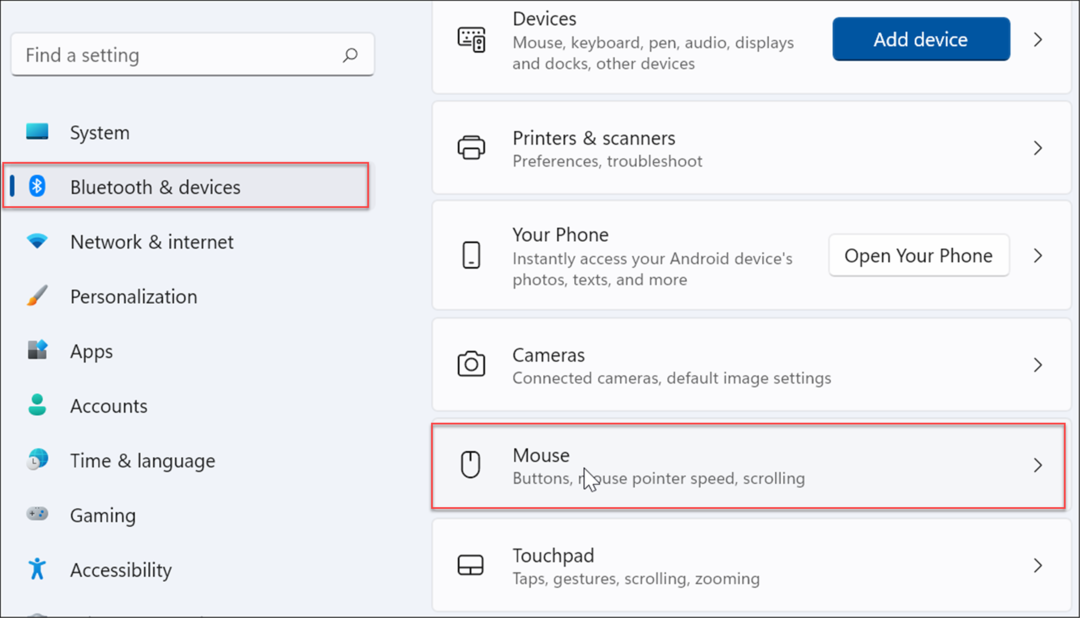
- Користите клизач да подесите Брзина показивача миша до нивоа који вам најбоље одговара.
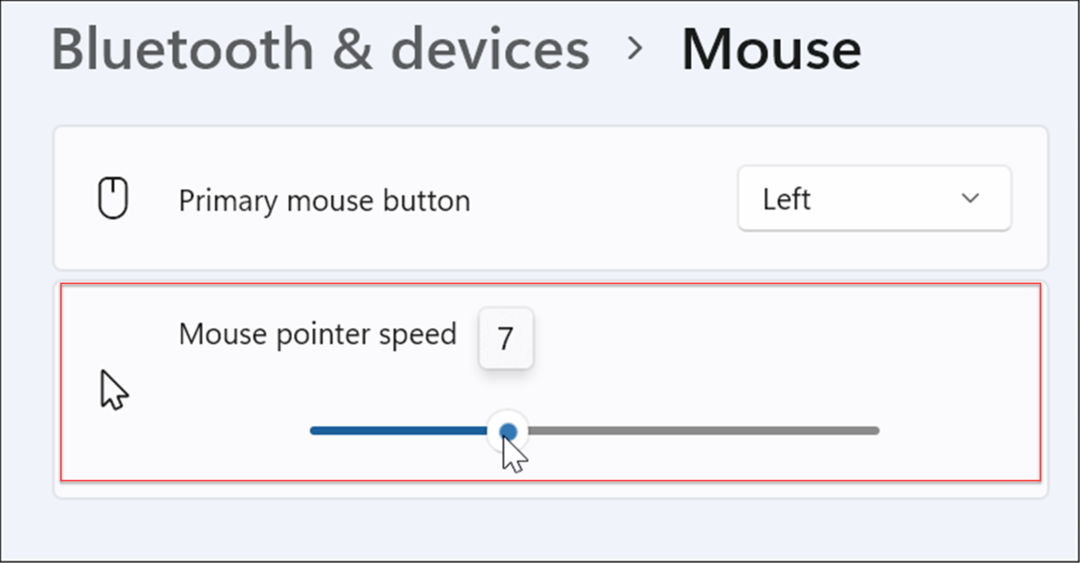
Како подесити осетљивост миша на Виндовс 10 преко подешавања
Ако користите Виндовс 10, такође можете да подесите осетљивост миша помоћу апликације Подешавања, али ће кораци бити другачији.
Промените осетљивост миша на Виндовс 10 користећи следеће кораке:
- Користити пречица на тастатуриВиндовс тастер + И лансирати Подешавања.
- Када се отвори Подешавања, потражите једноставност приступа мишу и кликните на први резултат.
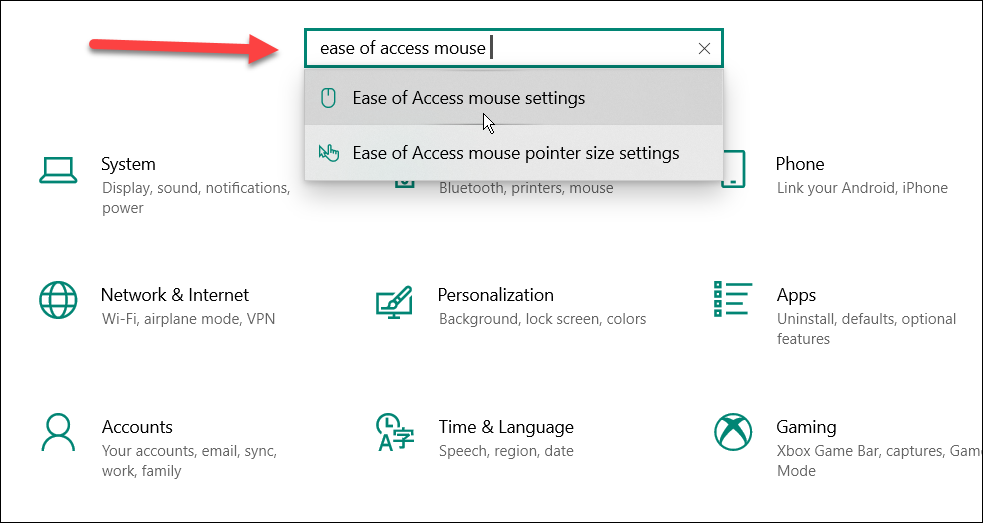
- Подесите клизаче за Брзина показивача и Убрзање показивача док брзина вашег курсора миша не буде одговарајућа.
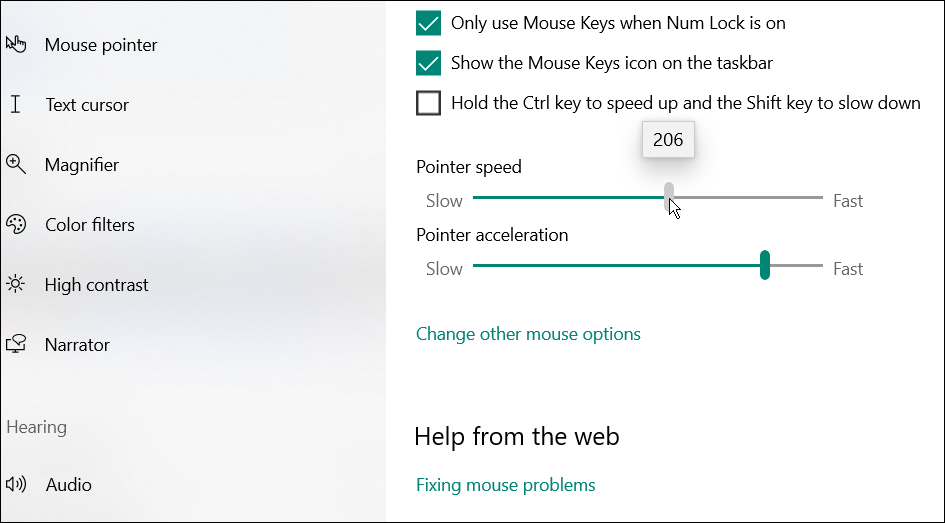
Промените осетљивост миша преко контролне табле
Други начин да подесите осетљивост миша на Виндовс 10 или 11 је коришћење старије контролне табле.
Да бисте подесили осетљивост миша преко контролне табле, урадите следеће:
- Отвори Старт мени.
- У Старт откуцајте кпл и изаберите Контролна табла апликација у Најбољи меч одељак.
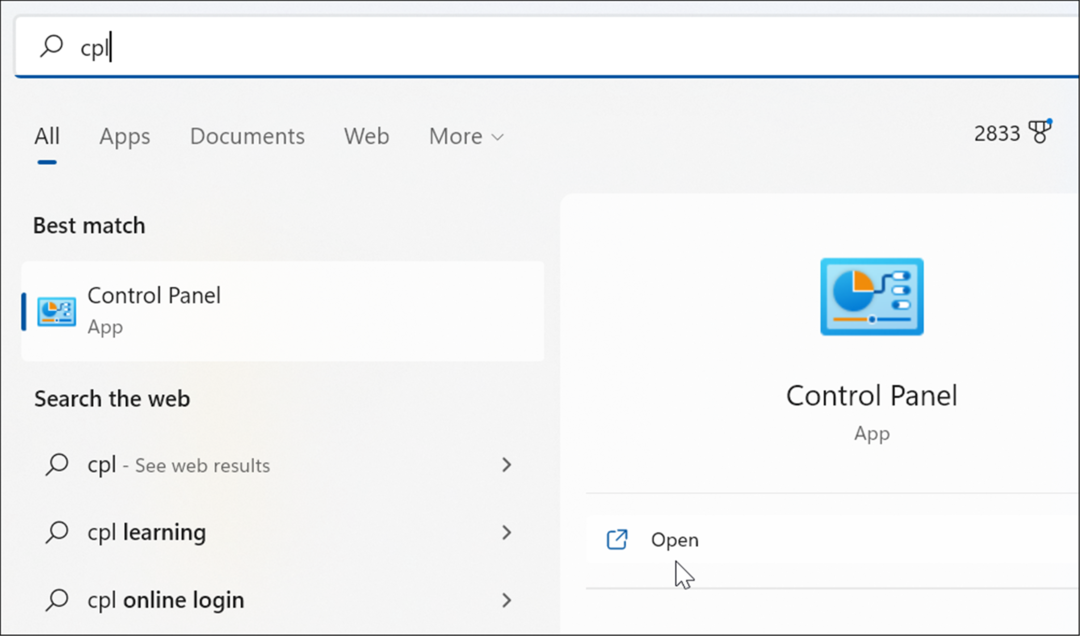
- Када Контролна табла отвара, откуцај миш у пољу за претрагу.
- Изаберите Промените приказ или брзину показивача миша опција са листе.
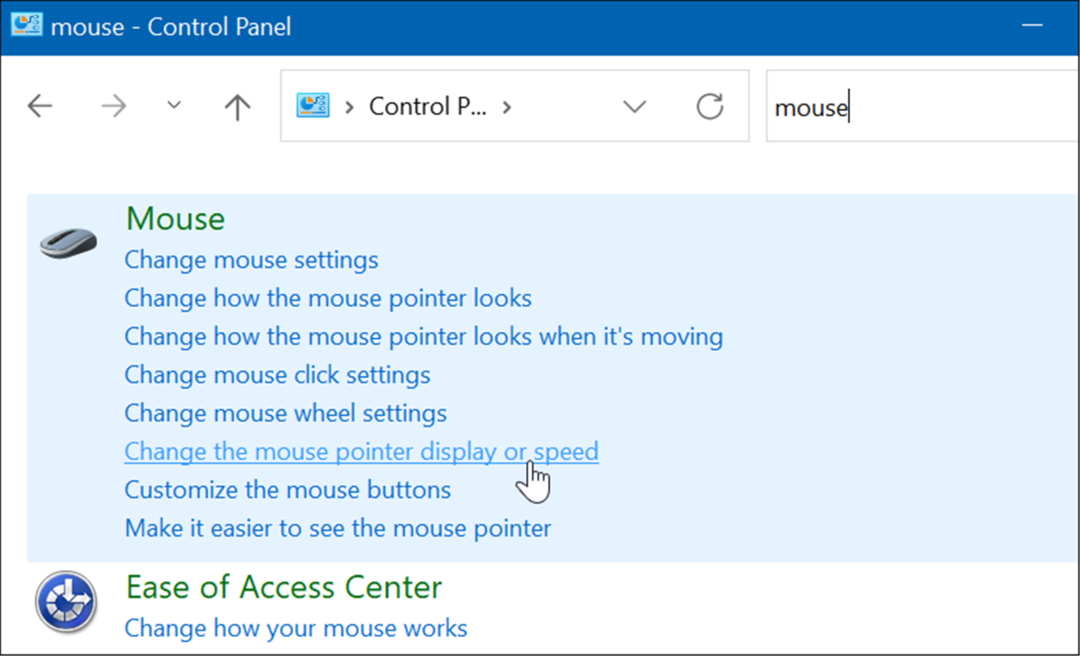
- Тхе Својства миша отвориће се прозор — обавезно изаберите Опције показивача таб.
- Подесите Изаберите брзину показивача клизач у Кретање одељак према вашим жељама и проверите Побољшај прецизност показивача опција.
- Кликните Применити и У реду да бисте применили поставку.
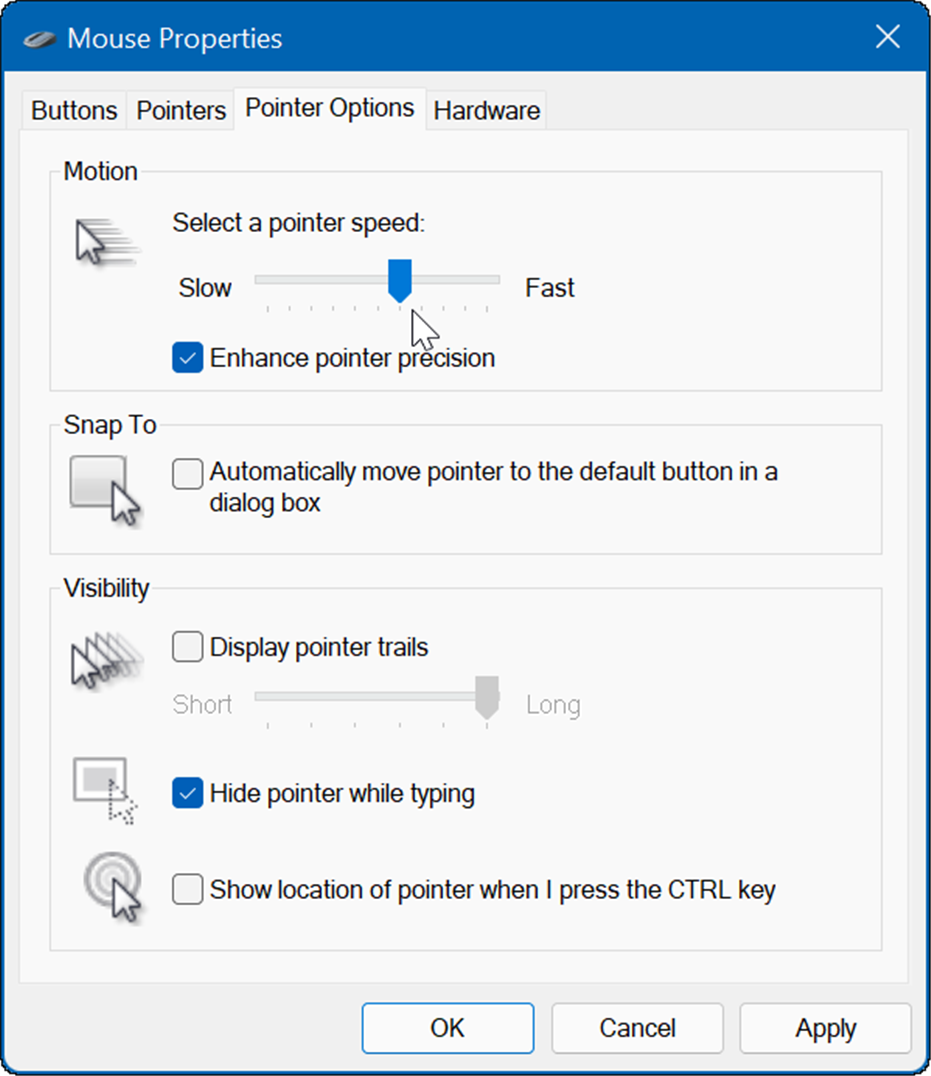
Коришћење мишева за игре и других врхунских мишева
Иако можете да користите горенаведене опције за подешавање одзива врхунског миша или миша за игре, ти мишеви ће такође доћи са сопственим софтвером за прилагођавање. На пример, мишеви за игре из Разер-а или професионални мишеви из Логитецх-а имају сопствени софтвер за подешавање.
Можда имате врхунски миш као што је Разер Про за дизајн или Логитецх Г502 за игре. Ако је тако, проверите веб локацију произвођача за ажурирани софтвер. Ако ћете користити миш за игре са сопственим софтвером, оставите подразумевана подешавања Виндовс миша. Добићете боље искуство коришћењем софтвера миша који је посебно развијен за њега.
Ево погледа на неке врхунске професионалне мишеве и мишеве за игре који би вас могли занимати:

Ергономски фактор форме: Целодневна удобност на послу; 5Г напредни оптички сензор: врхунска прецизност

1 година ограничене гаранције на хардвер

Покреће ЛИГХТСПЕЕД, ПРО Кс СУПЕРЛИГХТ је наш најбржи и најпоузданији ПРО миш до сада.

Амазон.цом Цена је ажурирана 16.03.2022 – Можемо зарадити провизију за куповине користећи наше везе: више информација
Подесите осетљивост миша на Виндовс-у
Користећи горе наведене кораке, можете подесити осетљивост миша на Виндовс-у како би боље одговарала вашим потребама. Иако су подразумеване поставке осетљивости генерално добре за већину корисника, можете подесити своја подешавања у било ком тренутку.
Наравно, постоје и друга подешавања која можете користити за боље искуство у оперативном систему Виндовс. На пример, можда желите искључите убрзање миша на Виндовс 10 или онемогућите тачпед на лаптопу када је миш повезан. Ако имате стари Аппле Мигхти Моусе или Магиц Моусе, можете упарите га са Виндовс-ом.
Такође, када је у питању подешавање поставки миша на Виндовс-у, можете повећати величину и боју показивача.
Како пронаћи кључ производа за Виндовс 11
Ако треба да пренесете свој кључ производа за Виндовс 11 или га само требате за чисту инсталацију ОС-а,...
Како да обришете Гоогле Цхроме кеш, колачиће и историју прегледања
Цхроме одлично чува вашу историју прегледања, кеш меморију и колачиће како би оптимизовао перформансе прегледача на мрежи. Њено је како да...
Усклађивање цена у продавници: Како доћи до онлајн цена док купујете у продавници
Куповина у продавници не значи да морате да плаћате више цене. Захваљујући гаранцијама усклађености цена, можете остварити попусте на мрежи док купујете у...
Како поклонити Диснеи Плус претплату са дигиталном поклон картицом
Ако сте уживали у Диснеи Плус-у и желите да га поделите са другима, ево како да купите Диснеи+ Гифт претплату за...


